怎么用96编辑器*GIF动图宣传动图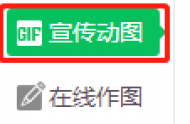
想要*属于自己的专属动图,又碍于他人脸色不敢问,别怕!宣传Gif功能完全可以帮助大家*专属的动图标志,下面来看下具体操作吧! 操作流程: 第一步,点击左侧【宣传动图】按钮。 第二步,选择你想要使用的GIF动图模板。 第三步,点击你想要使用的动图,修改成自己的文字以及自己的图标。 注意:每个gif样式里的文字字数是有限制的并且也有明确标注,图片也是有大小尺寸标注。 第四步,点击【点击开始*】按钮,等待滑动条加载成100%,图片即可*完成。 第五步,*完成后就可以预览啦。 注意:下载好的动图可以在【图片素材】-【我的图片】或者后台【我*的gif】里面,也可以直接插入编辑器内或直接下载到本地。 【我*的gif】点击首页右上角你的会员昵称,进入个人中心 滑动到下方,点击【我*的GIF图】-点击图片下方的【下载】,可以直接将图片保存到电脑 最后一步:点击下载按钮,进入下载页面,鼠标右击一下,图片另存为,下载到桌面就可以看到啦 皇冠会员一天免费*5次动图 终身皇冠会员一天免费*8张动图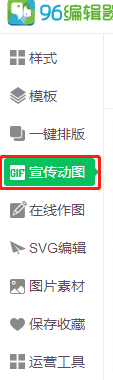
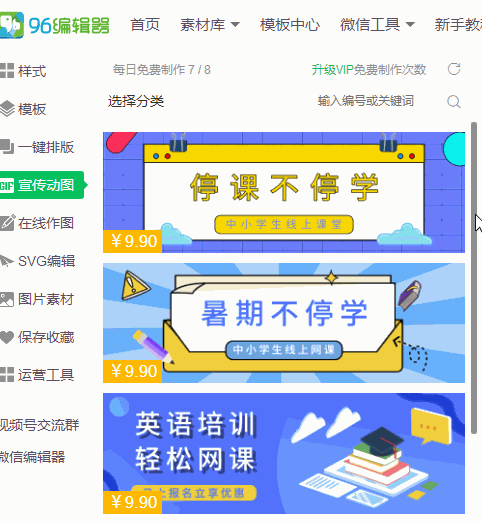

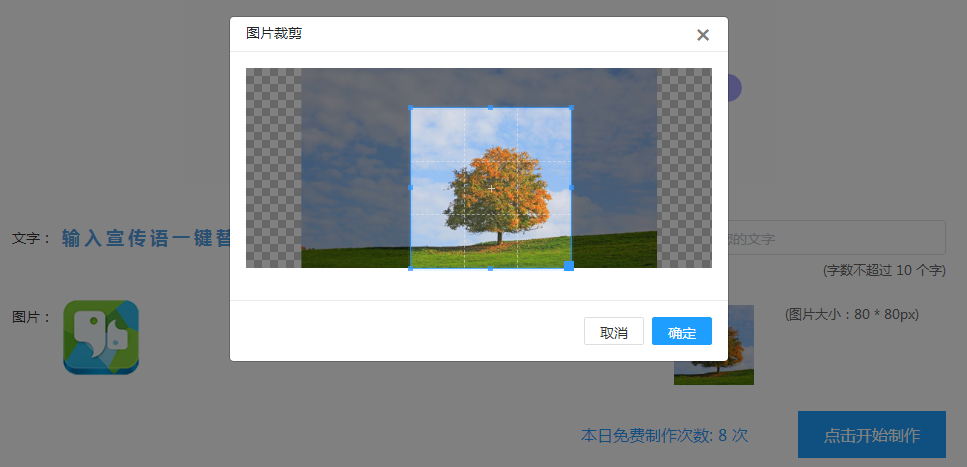
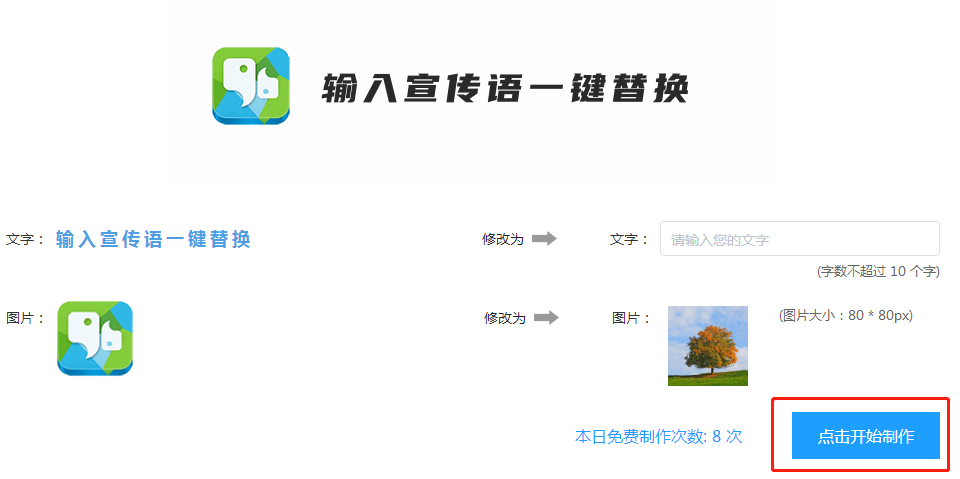
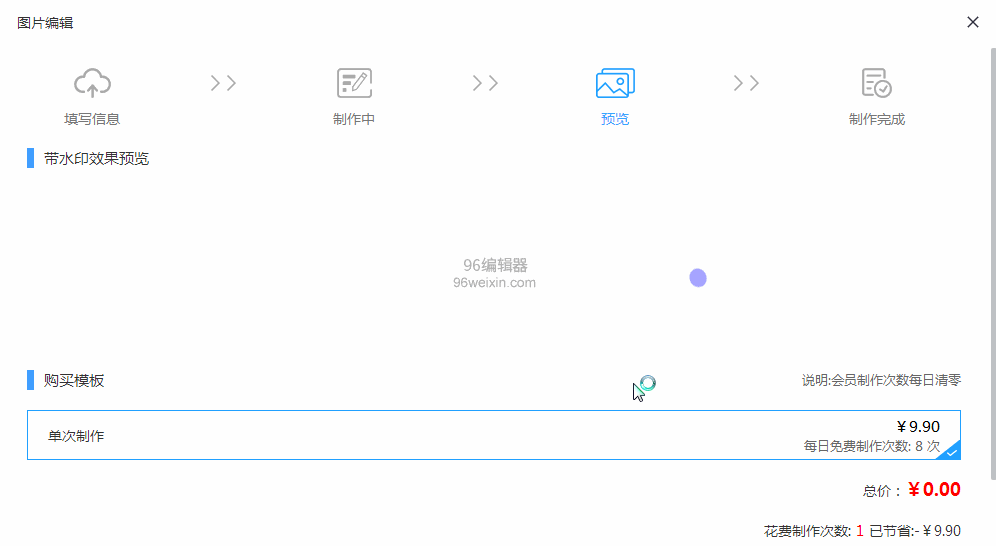
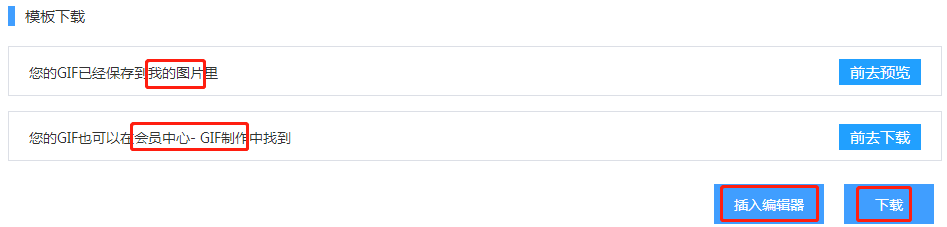
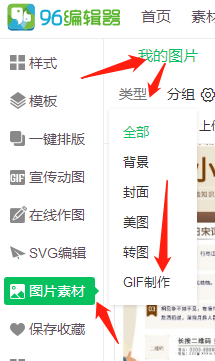
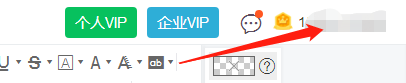
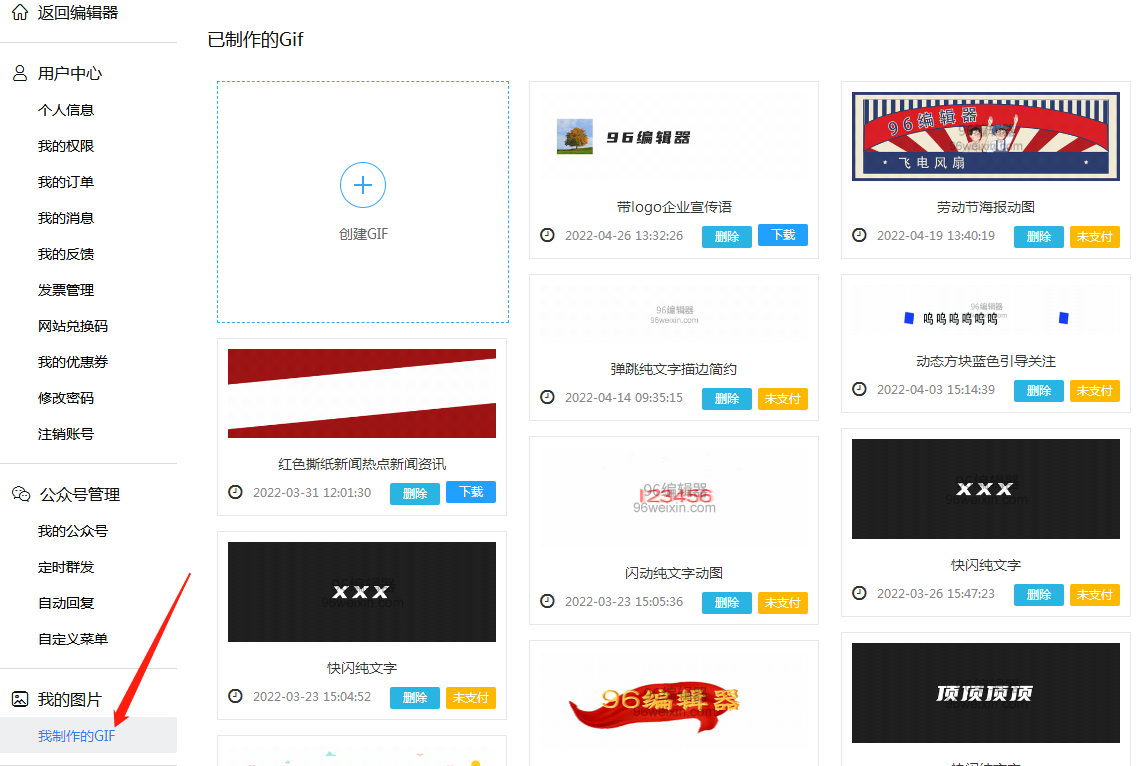
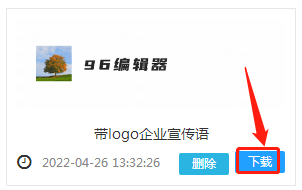
本文标题:怎么用96编辑器制作GIF动图
wap地址: https://m.xueli.cn/newsdetail/28588.html